Linuxbrew pakotņu pārvaldnieks ir jūsu biļete uzHomebrew uz Linux, un, instalējot to, jūs iegūsit piekļuvi desmitiem unikālu, noderīgu Unix balstītu programmu un rīku, kas parasti netiek piedāvāti lietotājiem, izmantojot tradicionālos avotus (DEB / RPM, Repos, kā arī Flatpak / Snap un AppImage). Tur atradīsit arī dažas līdzīgas lietotnes, kuras jau redzat Linux distros.
Pierod pie Homebrew iepakošanas sistēmasLinux ar Linuxbrew ir ļoti viegli. Šajā apmācībā mēs apskatīsim, kā darbojas Linuxbrew pakotņu pārvaldnieks un kā jūs varat izmantot visas šodien pieejamās noderīgās un unikālās brūvēšanas lietotnes!
Instalējiet Linuxbrew pakotņu pārvaldnieku
Lai varētu piekļūt Homebrew lietojumprogrammām un instalēt tās Linux, jums būs jāinstalē Linuxbrew. Tas nav sarežģīts process, taču tas prasa mazliet zinātības.
Lai Linuxbrew sistēma darbotos jūsu Linux personālajā datorā, dodieties uz oficiālo vietni. Atrodoties tur, jūs atradīsit lejupielādes un instalēšanas instrukcijas, un ar to vajadzētu pietikt, lai tā darbotos.
Vai jums rodas problēmas ar Linuxbrew iepakošanas sistēmas izveidi un darbību savā Linux PC? Neuztraucieties! Mēs varam palīdzēt! Iepazīstieties ar mūsu padziļināto ceļvedi par Linuxbrew instalēšanu šeit!
Pakotņu meklēšana vietnē Homebrew
Pakešu atrašana Homebrew programmatūras krātuvē Linux operētājsistēmā tiek veikta ar brūvēt meklēšanu komanda. Lai to lietotu datorā, atveriet termināļa logu un palaidiet komandu, lai atrastu konkrētu lietotni, kuru vēlaties izmantot. Piemēram, lai atrastu Homebrew ClamAV pakotni, rīkojieties šādi:
brew search clamav
Būtībā izmantojiet brūvēt meklēšanu un atslēgvārda, lietotnes vai programmas nosaukumu, kuru vēlaties izmantot. Tomēr, lūdzu, ņemiet vērā, ka vietnei Homebrew nav nevienas lietotnes, kas jebkad ir izveidota.
brew search keyword
Vai vēlaties meklēt visas pieejamās Homebrew paketes, nevis tikai vienu? Palaist brūvēt meklēšanu komanda bez atslēgvārda. Tas parādīs katru pieejamo paketi, nevis tikai atslēgvārda rezultātu.
brew search
Kad darbojas brūvēt meklēšanu komandu, ekrānā parādīsies milzīgs rezultātu saraksts. Izmantojiet to, lai kārtotu un atrastu to, kas jums patīk. Alternatīvi pievienojiet vairāk komandu kā caurulīti, lai meklēšanas rezultāti būtu vieglāk lasāmi.
brew search | more
Jūs varat arī ievietot meklēšanas rezultātus teksta failā vēlākai izmantošanai.
brew search > ~/brew-packages.txt
Skatīt faila izvadi ar:
cat ~/brew-packages.txt
Instalējiet pakotnes vietnē Homebrew
Pakešu instalēšana no Homebrew repozitorija tiek veikta ar brūvēt instalēt komanda. Lai instalētu atsevišķu pakotni, rīkojieties šādi.
Vispirms izmantojiet brūvēt meklēšanu komanda, lai atrastu tās programmas nosaukumu, kuru vēlaties instalēt savā sistēmā.
brew search
Pēc tam ņemiet iepakojuma nosaukumu un izmantojiet brūvēt instalēt komanda termināla logā, lai ātri satvertu jaunāko pakotnes versiju.
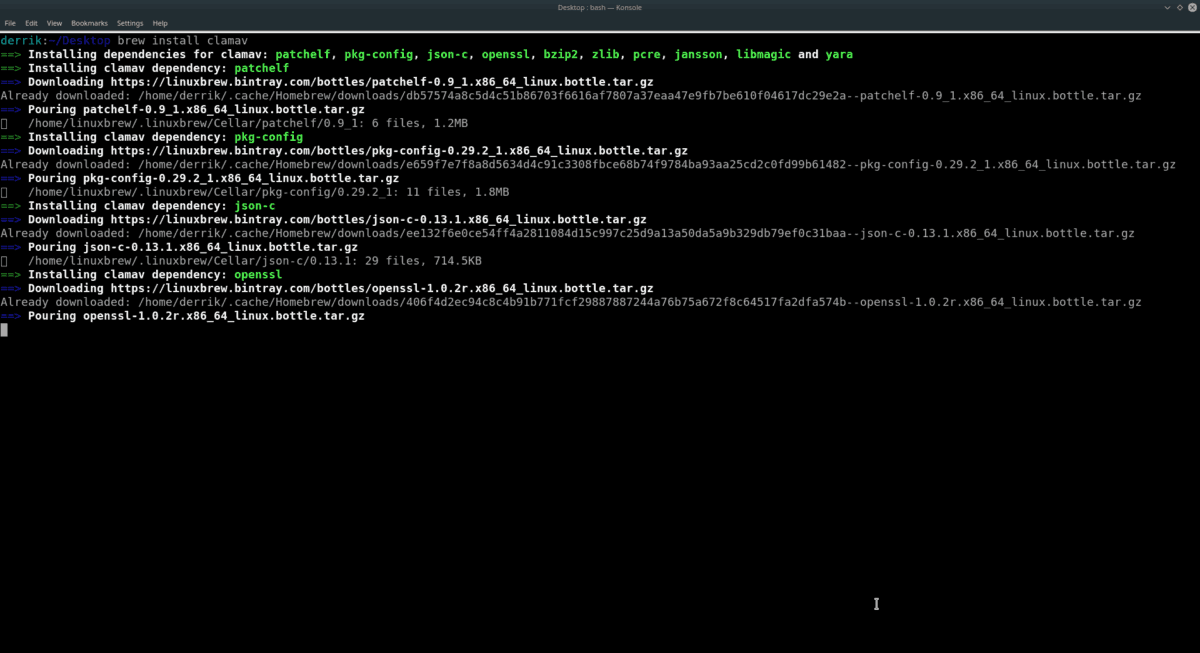
brew install programname
Instalējiet vairākas pakotnes vietnē Homebrew
Homebrew pakotņu pārvaldnieks operētājsistēmā Linux ļauj lietotājiem vienlaikus instalēt vairākas programmas. Lai to izdarītu, meklējiet tādu paketi kā parasti. Pēc tam, kad esat atradis pakotnes, kuras vēlaties instalēt, izmantojiet brūvēt instalēt komanda instalēt kopā ar katru paketi.
Piemēram, lai instalētu divas Homebrew paketes vienlaikus, rīkojieties šādi:
brew install package1 package2
Lai instalētu 3, rīkojieties šādi:
brew install package1 package2 package 3
Homebrew pakotņu pārvaldnieka instalēto programmu skaits nav ierobežots. Vienkārši uzskaitiet tos viens pēc otra un dodieties!
Homebrew pakotņu atinstalēšana
Instalēto lietotņu atinstalēšana ar Homebrew tiek veikta ar brūvēt atinstalēt komanda. Lai noņemtu lietotni, vispirms palaidiet brūvēt sarakstu komanda, lai apskatītu visas instalētās paketes.
brew list
Apskatiet sistēmā uzskaitītās paketes un ņemiet vērā tās, kuras vēlaties noņemt. Pēc tam izmantojiet brūvēt atinstalēt atbrīvoties no viņiem. Piemēram, lai atinstalētu ClamAV homebrew versiju, rīkojieties šādi:
brew uninstall clamav
Vai arī, ja vēlaties no Homebrew noņemt vairākas lietojumprogrammas, rīkojieties tāpat, kā vienlaikus instalējiet vairākas pakotnes. Piemēram, lai atinstalētu divas lietotnes, izpildiet zemāk esošo piemēru.
brew uninstall package1 package2
Lai noņemtu trīs, mēģiniet:
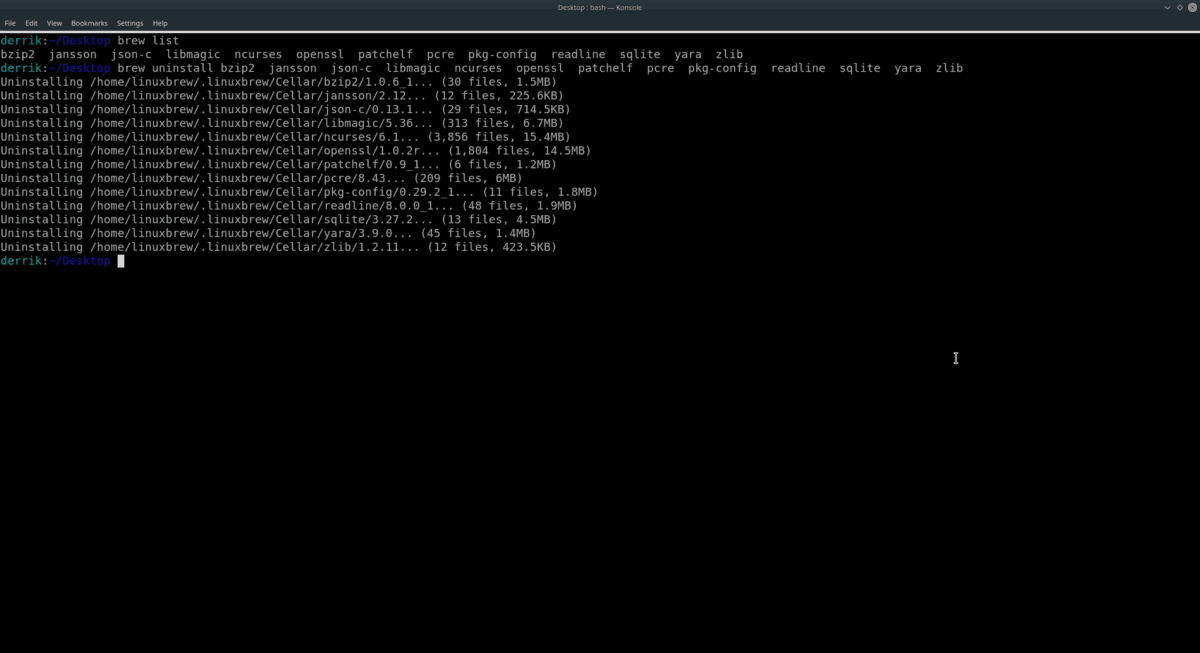
brew uninstall package1 package2 package3
Tāpat kā vairāku programmu instalēšana, arī Homebrew pakešu noņemšanas skaits nav ierobežots. Vienkārši uzskaitiet vienu pēc otra pēc vēlēšanās.
Atjauniniet Homebrew pakotnes
Atjaunināšana ar Homebrew darbojas ar divām komandām: brūvēt atjauninājumu un brūvēt jauninājums.
brūvēt atjauninājumu: atjaunina Homebrew sistēmu kopumā.
brūvēt jauninājums: izmanto atsevišķu pakotņu atjaunināšanai.
Piemēram, lai instalētu jaunu Linuxbrew izlaidumu lietošanai savā Linux PC, atveriet termināli un palaidiet brūvēt atjauninājumu.
brew update
Vai arī, ja vēlaties atjaunināt atsevišķu programmu, rīkojieties šādi:
brew upgrade package1 package2</p>














Komentāri